デジモノステーション 2016年2月号に付属していたSo-net 0SIMですが、そろそろ開通期限が迫っているのもあって最近ではいろいろ問題もあって不満点も出てきたfreetel KATANA01にて開通手続きを行うことにしました。
メイン機はあくまでDMM Mobile契約のXPERIA Z3 Compactですし無料で使えるのが月々500MBでデータ通信のみのSIMですのでKATANA01は外ではメール受信・および予備機として活躍させることになりそうです。
雑誌のほうにはWindows 10 Mobileでの設定方法が掲載されていませんでしたので簡単に設定方法を記載しておきたいと思います。ちなみに雑誌付属版だけでなく今月からサービスが開始された正式版0SIMでも同じ設定方法で行けます。
付録SIMはiPhone 5以降やXPERIA Z3以降など最近のiOS、Android端末で使われるようになったnanoSIMですが、KATANA01が対応しているのはmicroSIMですのでSo-netに3000円払ってnanoSIMに変えてもらってもいいのですが、最近ではローソンバリューでも取り扱っているSIMアダプターを使ったほうが安上がりだと思います。(Amazonだと120円程度で購入可能。50円なんてのもありますが関東配送無料とありながら配送できない詐欺みたいなものだけですのでお勧めしません)
KATANA01はデュアルSIM対応で、本体にはSIMスロット2は2G専用と記載されていますが実はどちらも3G・LTEをつかみますので好きなほうにアダプターにセットしたSIMカードをセットし、KATANA01を起動します。
SIMを刺してWindows 10 Mobileを起動すると「SIMが刺さってるから有効なAPNを選択してネ!!」という画面が出てきます。有名なMVNO APNはFREETEL自ら行っているFREETEL Mobileのものやメイン回線であるDMM Mobileのものも含めプリセットされていますが、So-net 0SIMのAPNはまだ設定にはないのでここでは「完了」をタップします。
次に設定から「ネットワークとワイヤレス」→「携帯ネットワークとSIM」を開き、そこからさらに「SIM (刺したスロット)の設定」に進みます
「インターネット APNの追加」を選択し、デジモノステーション本誌に記載されているとおり以下の設定を入力します
ネットワーク名 so-net
APN so-net.ne.jp
ユーザー名 nuro
パスワード nuro
認証方式 PAPかCHAPかどちらか好きなほうで
設定を保存すればSIMカードの設定は終了です。アンテナピクトが接続されてる状態になってるはずですが、このままではまだ回線が開通していないので開通手続きをおこないます。Wi-Fi接続を有効にしておいてください。*500MB以上は最大1600円まで課金される関係上登録にはクレジットカードが必要です。たぶんデビットカードはダメだと思います。
Microsoft Edgeを起動し、http://lte.so-net.ne.jp/r/0sim/a/を開き、各種項目、クレジットカード情報を登録します。
登録が終われば開通手続きは終了です。
Wi-Fi接続を無効にし、適当なWEBサイトを開いてみてください。APN設定が間違っていなければdocomo LTE回線でWEBページが開けるはずです。
このまま利用開始でもいいのですが、0SIMの無料接続分は500MBまででそれ以降は最大5GB 1600円で課金が始まるのでデータ制限の設定をしておきます。設定から「データ使用状況」→「上限を設定」をタップします。
デフォルトですでに500MBでのデータ上限設定になってるのでこのまま設定を有効にします。
ついでにバックグラウンドでのアプリのデータ制限も「常に」有効にしておきましょう。これで携帯電話ネットワーク使用時の余計なバックグラウンドデータのやり取りを制限してくれます。
これで設定は完了です。お疲れさまでした。




























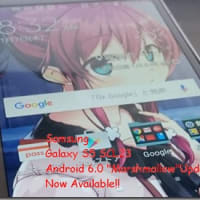


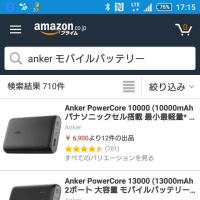

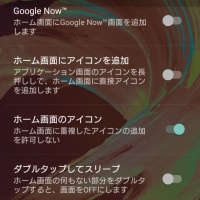







※コメント投稿者のブログIDはブログ作成者のみに通知されます